Page 51 of 410

49
DS3_sv_Chap01_controle-de-marche_ed01-2015
Pekskärm
Systemet ger tillgång till:
- m enyer för inställning av bilens funktioner
och utrustning,
-
i
nställningsmenyer för ljud och visning,
-
i
nställning av ljud- och telefonutrustning
samt visning av tillhörande information,
-
v
isning av varningsmeddelanden,
-
v
isning av utetemperatur (en blå snöflinga
visas vid risk för halka),
-
f
ärddatorns visning.
Och beroende på utrustning, ger den tillgång
till:
-
v
isning av parkeringssensorernas grafiska
indikering,
-
å
tkomst till reglage för navigationssystem
och internettjänster, samt visning av
tillhörande information. Den första sidan visas automatiskt igen
om det går en stund utan att du gör
något.
Av säkerhetsskäl är vissa funktioner
bara tillgängliga när bilen står stilla. När
du på nytt kör iväg avbryts visningen.Allmän funktion
Rekommendationer
Man måste trycka ordentligt, särskilt vid
"dragningar" (för att dra ut en lista, flytta
kartan etc.).
Det räcker inte med att bara snudda vid
skärmen.
Tryckningar med flera fingrar registreras inte av
skärmen.
Denna teknologi kan användas i alla
temperaturer och med handskar.
Använd inte vassa föremål på pekskärmen.
Pekskärmen ska inte vidröras med våta händer.
Använd en mjuk och ren trasa för att rengöra
pekskärmen.
Så här använder du pekskärmen
Tryck på knappen " MEn U" för att öppna de
olika menyerna och tryck sedan på de virtuella
knapparna på pekskärmen.
Varje meny visas på en eller två sidor (första
och andra sidan).
Använd knappen "
oP
TI
o
n
S" (
Alternativ) för att
komma till den andra sidan.
Använd den här knappen för att visa
extra information och komma till
inställningar av vissa funktioner.
Bekräfta med den här knappen.
Använd denna knapp för att gå
tillbaka till förstasidan.
Instrumentpanelen
Page 52 of 410
DS3_sv_Chap01_controle-de-marche_ed01-2015
Menyer
navigation.
Navigationssystem finns i bilen
beroende på land och/eller
utrustningsnivå.
Se rubriken "Ljud och multimedia".
Radio Media .
Se rubriken "Ljud och multimedia".
Settings (Inställningar) .
Används för visnings- och
systeminställningar.
Se motsvarande rubrik.
Internet.
Dessa tjänster finns beroende på
land och/eller utrustningsnivå.
Se rubriken "Ljud och multimedia". Telephone (Telefon)
.
Se rubriken "Ljud och multimedia".
Driving (Körning) .
Används för att öppna färddatorn och
beroende på version ställa in vissa
funktioner i bilen.
Se motsvarande rubrik. 1.
I
nställning av volym / avstängning av ljudet.
Se avsnittet "Ljud och multimedia".
Tryck på denna knapp och välj sedan
önskad meny.
Page 220 of 410
DS3_sv_Chap08_info-pratiques_ed01-2015
Säkring nr AmperetalFunktioner
F8 20 AMultifunktionsdisplay, bilradio, radio med
navigationssystem, larmdator, larmsiren.
F9 30 A12-voltsuttag, matning mobil navigationsutrustning.
F10 15 ARattreglage.
F11 15 ATändningslås, diagnosuttag, automatlådans dator.
F12 15 AGivare för regn/ljusstyrka, reläbox för släpvagn.
F13 5 AHuvudbromskontakt, motorns reläbox (BSM).
F14 15 AParkeringshjälpsdator, krockkuddsdator, instrumentpanel,
automatisk luftkonditionering, USB Box, HiFi-förstärkare.
F15 30 ALås.
F16 -Används ej.
F17 40 ABorttagning av is på bakruta och sidospeglar.
SH -PARK-shunt.
Page 237 of 410
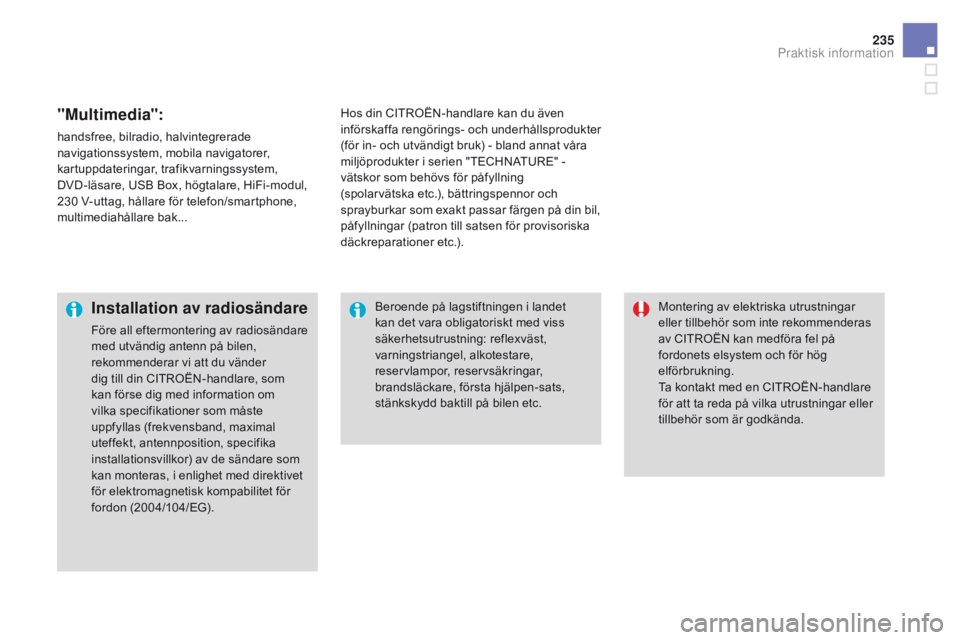
235
DS3_sv_Chap08_info-pratiques_ed01-2015
"Multimedia":
handsfree, bilradio, halvintegrerade
navigationssystem, mobila navigatorer,
kartuppdateringar, trafikvarningssystem,
DVD-läsare, USB Box, högtalare, HiFi-modul,
230 V-uttag, hållare för telefon/smartphone,
multimediahållare bak...Hos din CITROËN-handlare kan du även
införskaffa rengörings- och underhållsprodukter
(för in- och utvändigt bruk) - bland annat våra
miljöprodukter i serien "TECHNATURE"
-
vätskor som behövs för påfyllning
(spolarvätska
etc.), bättringspennor och
sprayburkar som exakt passar färgen på din bil,
påfyllningar (patron till satsen för provisoriska
däckreparationer etc.).
Installation av radiosändare
Före all eftermontering av radiosändare
med utvändig antenn på bilen,
rekommenderar vi att du vänder
dig till din CITROËN-handlare, som
kan förse dig med information om
vilka specifikationer som måste
uppfyllas (frekvensband, maximal
uteffekt, antennposition, specifika
installationsvillkor) av de sändare som
kan monteras, i enlighet med direktivet
för elektromagnetisk kompabilitet för
fordon (2004/104/EG). Montering av elektriska utrustningar
eller tillbehör som inte rekommenderas
av CITROËN kan medföra fel på
fordonets elsystem och för hög
elförbrukning.
Ta kontakt med en CITROËN-handlare
för att ta reda på vilka utrustningar eller
tillbehör som är godkända.
Beroende på lagstiftningen i landet
kan det vara obligatoriskt med viss
säkerhetsutrustning: reflexväst,
varningstriangel, alkotestare,
reservlampor, reservsäkringar,
brandsläckare, första hjälpen-sats,
stänkskydd baktill på bilen etc.
Praktisk information
Page 271 of 410
269
DS3_sv_Chap11c_SMEGplus_ed01-2015
7-tums pekskärm
GPS / navigation - Bilradio / Multimedia - Bluetooth®-telefon
Sammanfattning
Komma igång
2 70
Rattreglage
272
M
enyer
273
Navigation
2
74
Navigation - Vägvisning
2
82
Tr a fi k
2
8 6
Radio Media
2
88
Radio
294
DAB Radio (Digital Audio Broadcasting)
2
96
Media
298
Inställningar
3
02
Internet
310
Internet browser
3
11
MirrorLink
® 314
Telefon
3
16
Vanliga frågor
3
24
Systemet är skyddat på så sätt att det endast fungerar i din bil. Av säkerhetsskäl måste föraren stanna bilen före alla
inställningar som kräver full uppmärksamhet.
När meddelandet "Energisparläge" visas anger det att
övergången till standbyläge är nära förestående. Se rubriken
Energisparläge.
Ljud och multimedia
Page 284 of 410

1
2
10
DS3_sv_Chap11c_SMEGplus_ed01-2015
Navigation - Vägvisning
Välja en destination
Välj "Enter destination " (Ange
färdmål) . Välj "
Save " (Spara) för att spara den
angivna adressen i en kontaktpost.
Du kan spara upp till 200 sådana
poster i systemet.
Välj " Validate " (Godkänn) .
Tryck på " Show route on map " (Visa rutt på
kar ta) för att starta vägvisningen.
Väj "
Address " (Adress) .
Ange "
cou
ntry:" (Land) i
listan som visas och fortsätt
därefter på samma sätt med
"
ci
ty:" (Stad) eller postnumret,
" Road: " (Väg) eller "
n°:" (
Nr).
Validate (godkänn) efter varje
gång. Välj "n
avigate to
" (Visa vägen till) .
Välj uteslutningsvillkor: "c lose" (nä ra), "Strict "
(Strikt) , "Tr a f f i c " (Trafik) , "Include ferries " (Med
färjor) , "Include tollroads " (Med betalvägar) .
Välj villkor för vägvisningen: " The fastest"
(Snabbast) eller "Shortest route " (Kor tast)
eller " Time / distance" (
opt
imerat) eller
" Ecological" (Miljövänligt) .
Tryck på "Settings" (Inställningar) för att
radera vägvisningen.
Tryck på " Stop navigation " (Avsuta
vägvisning) .
Tryck på " Settings" (Inställningar) för att
komma tillbaka till vägvisning.
Tryck på " Resume navigation " (Återuppta
vägvisning) .
Tryck på
na
vigation
för att öppna
första sidan.
Tryck på symbolen för att öppna
andra sidan.
Till en ny destination
Eller
Page 288 of 410

11
23
24
25
32
DS3_sv_Chap11c_SMEGplus_ed01-2015
Inställning av varningar för
Hazard zone (riskområden) /
olycksdrabbade vägsträckor
Tryck på navigation för att öppna
första sidan.
Tryck på symbolen för att öppna
andra sidan.
Välj " Settings " (Inställningar) .
Välj " Alarm! " (Varningar ).
Nu kan du aktivera varningen Hazard zone
(Riskområde) och därefter:
-
"
Audible warning" (Ljudvarning)
-
"
Alert only when navigating" (Varna enbart vid
vägvisning)
-
"
Alert only for overspeed" (Varna enbart för
överskriden fartgräns)
-
"
Display speed limits" (Visa fartgränser)
-
Fördröjning: den här inställningen anger hur lång tid som
återstår till varningen för Hazard zone (Riskområden).
Välj Validate ( oK ) Denna serie varningar och tillhörande
visning är tillgängliga endast om Hazard
zone (Riskområden) i förväg har laddats
ned och installerats i systemet.
Tr a fi k
Trafikinformation
Visning av meddelanden
Tryck på na
vigation för att öppna
första sidan.
Tryck på symbolen för att öppna
andra sidan.
Välj " Traffic messages "
(Trafikinformation) .
Ställ in filtren: "
on t
he route" (På vägen) ,
" Around " (
nä
ra vägen),
"
ne
ar destination " (
nä
ra
destinationen) för att erhålla en mer
relevant lista med meddelanden.
Tryck en andra gång för att stänga av filtret.
Page 289 of 410

11
3133
287
DS3_sv_Chap11c_SMEGplus_ed01-2015
Välj meddelandet i listan
som visas.
Välj förstoringsglaset för att få
röstinformation.
Ställa in filtreringen
Tryck på na vigation för att öppna
första sidan.
Tryck på symbolen för att öppna
andra sidan.
Välj " Settings " (Inställningar) .
Välj "
op
tions info " (Information om
alternativ) .
Välj:
-
"Warn of new messages "
(Varna vid nya meddelanden) ,
-
S
peak messages (Uppläsning
av meddelanden ),
För fina sedan filterområdet.
Välj " Validate " (Godkänn) .
Vi rekommenderar ett filterområde på:
-
2
0 km vid tätort,
-
5
0 km på motorväg.
TMC-meddelanden (Trafic Message
Channel) i GPS-navigation är
information om trafiken som sänds i
realtid.
TA-funktionen (Traffic Announcement)
prioriterar trafikmeddelanden när du
lyssnar på en annan ljudkälla. För
att vara aktiv kräver denna funktion
goda mottagningsförhållanden för en
radiostation som sänder denna typ av
meddelanden. När ett trafikmeddelande
sänds ut avbryts den aktuella ljudkällan
automatiskt och TA-meddelandet hörs
i högtalarna. När meddelandet är slut
återgår systemet till normalläge.
Lyssna på TA-meddelande
Tryck på navigation för att öppna
första sidan.
Tryck på symbolen för att öppna
andra sidan.
Välj " Settings " (Inställningar) .
Välj " Voice " ( Ta l ) .
Aktiver / avaktivera " Tr a f f i c"
(Trafik) .
Ljud och multimedia